የመጫኛ ስህተት 0x800f0988 ዊንዶውስ 11 እንዴት እንደሚስተካከል
እነዚህን ቀላል መመሪያዎች በመጠቀም በእርስዎ ዊንዶውስ 11 ፒሲ ላይ ያለውን “ዝማኔዎች አልተሳካም” የሚለውን ስህተት በቀላሉ መፍታት ይችላሉ።
ልክ እንደ ሰዓት ሥራ፣ ማይክሮሶፍት ለዊንዶውስ ኦፐሬቲንግ ሲስተም በኋላ ማሻሻያዎችን ያወጣል። ይሁን እንጂ ብዙ የዊንዶውስ ተጠቃሚዎች መሳሪያውን ማዘመን አለመቻላቸው ይነገራል። ሺንሃውር 11 እነሱን በተወሰነ የመጫኛ ስህተት ኮድ - "0x800f0988".
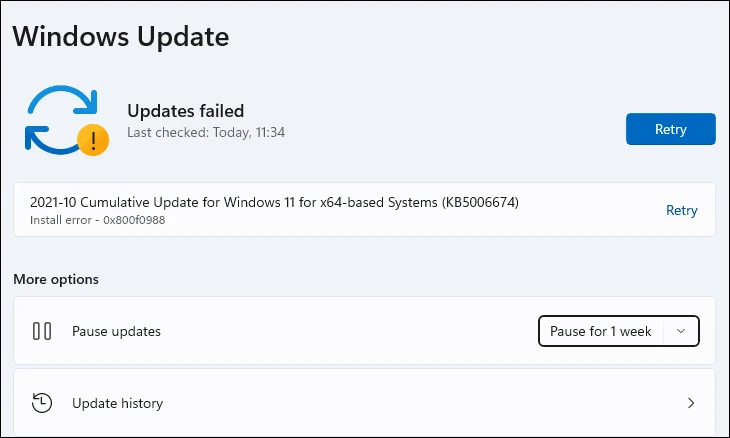
የዝማኔ አለመሳካት ብዙውን ጊዜ በራሱ በዊንዶውስ በቀላሉ ሊስተካከል የሚችል ነው፣ እና አልፎ አልፎ የሰው ጣልቃገብነት አያስፈልገውም። ግን ይህ በዚህ የስህተት ኮድ ላይ አይደለም.
ስርዓትዎ እንዳይዘምን የሚከለክሉት በርካታ ጉዳዮች ሊኖሩ ስለሚችሉ ከዚህ በታች ከተዘረዘሩት ጥገናዎች ውስጥ ከአንድ በላይ ማድረግ ሊኖርብዎ ይችላል።
1. ዝማኔውን በእጅ ያውርዱ እና ይጫኑት።
ማይክሮሶፍት ለዊንዶውስ መሳሪያዎ ዝማኔን በእጅ የሚጭንበትን መንገድ ያቀርባል። ከዚ አንጻር፣ ለዝማኔው የእውቀት መሰረት ቁጥርን ያውቃሉ፣ ይህም በመሳሪያዎ ላይ ባለው የቅንጅቶች መተግበሪያ የዊንዶውስ ዝመና ማያ ገጽ ላይ በቀላሉ ይገኛል።
ዝመናውን እራስዎ ለማውረድ ወደ ማይክሮሶፍት ማሻሻያ መረጃ ጠቋሚ ኦፊሴላዊ ድር ጣቢያ ይሂዱ catalog.update.microsoft.com የእርስዎን ተወዳጅ አሳሽ በመጠቀም.
በመቀጠል በድረ-ገጹ በቀኝ በኩል ባለው የፍለጋ አሞሌ ላይ ማውረድ የሚፈልጉትን የዝማኔ KB ቁጥር ያስገቡ እና ይጫኑ አስገባ ፍለጋ ለማካሄድ.
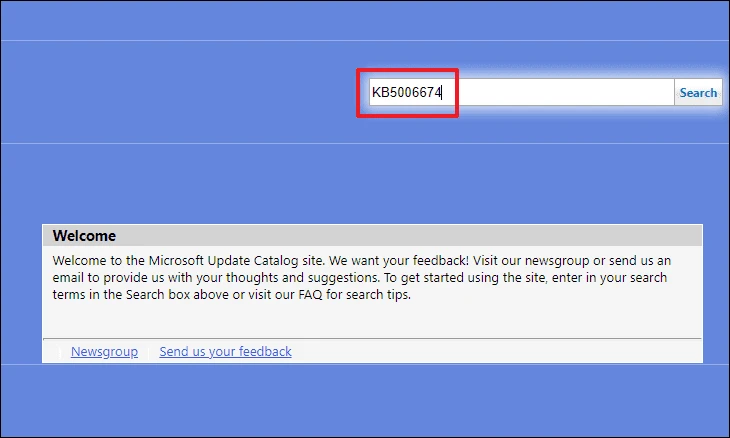
አሁን፣ ከዕውቀት መሠረት ቁጥር ጋር የሚዛመዱ የዝማኔዎች ዝርዝር ይሞላል። ስለ ማሻሻያ ጥቅል ተጨማሪ መረጃ ለማግኘት፣ በርዕሱ ላይ ጠቅ ያድርጉ። ይህ በማያ ገጽዎ ላይ የተለየ የአሳሽ መስኮት ይከፍታል።
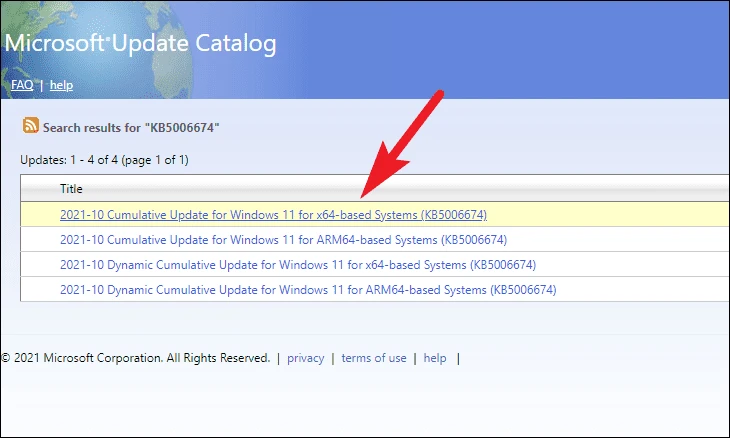
ስለ ዝማኔው፣ ደረጃ አሰጣጡ፣ የሚደገፉ ምርቶች እና እንዲሁም የዝማኔ ጥቅሉ ስለሚደግፋቸው ቋንቋዎች የበለጠ ማወቅ ይችላሉ። ስለመጫኛ ግብዓቶች፣ የጥቅል ዝርዝሮች እና ሌሎች ተጨማሪ ለማወቅ ወደ ሚመለከተው ትር መሄድ ይችላሉ።
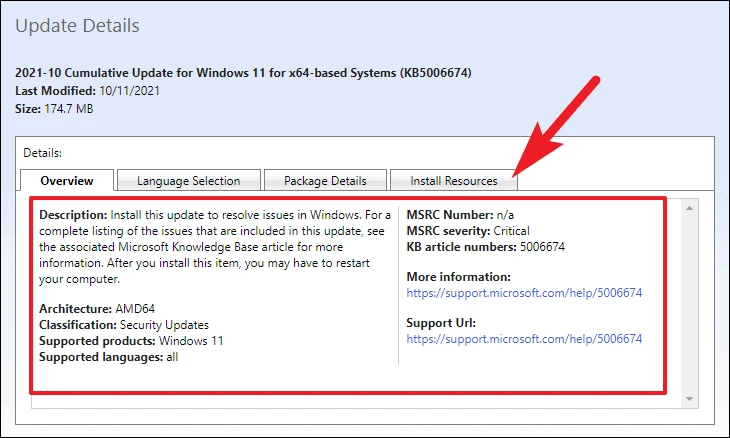
የተወሰነ የዝማኔ ፓኬጅ ለማውረድ በግለሰብ ረድፍ በቀኝ ጥግ ላይ ያለውን የማውረድ ቁልፍን ጠቅ ያድርጉ። ይህ በማያ ገጽዎ ላይ የተለየ የአሳሽ መስኮት ይከፍታል።

በመቀጠል በመስኮቱ ውስጥ ባለው አገናኝ ላይ በቀኝ ጠቅ ያድርጉ እና ከአውድ ምናሌው ውስጥ "አገናኝን አስቀምጥ" የሚለውን አማራጭ ይምረጡ።
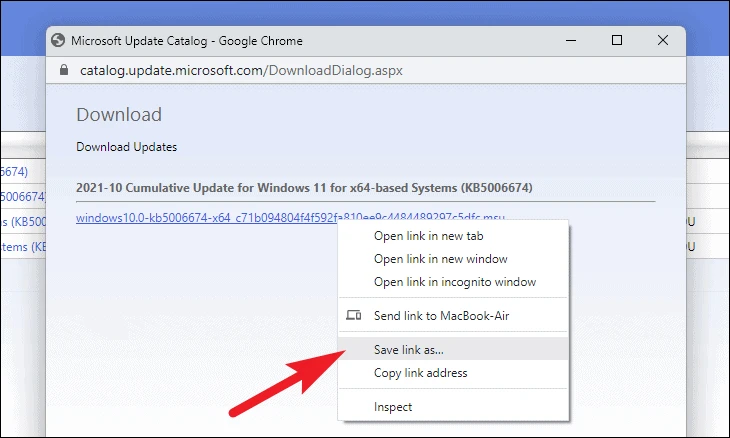
በመቀጠል የሚፈልጉትን ማውጫ ይምረጡ እና የዊንዶውስ ዝመና ጥቅልን ወደ ኮምፒተርዎ ለማውረድ አስቀምጥ ቁልፍን ጠቅ ያድርጉ። አንዴ ምርጫዎን ካደረጉ በኋላ ማውረድዎ በአንድ አፍታ ውስጥ መጀመር አለበት።
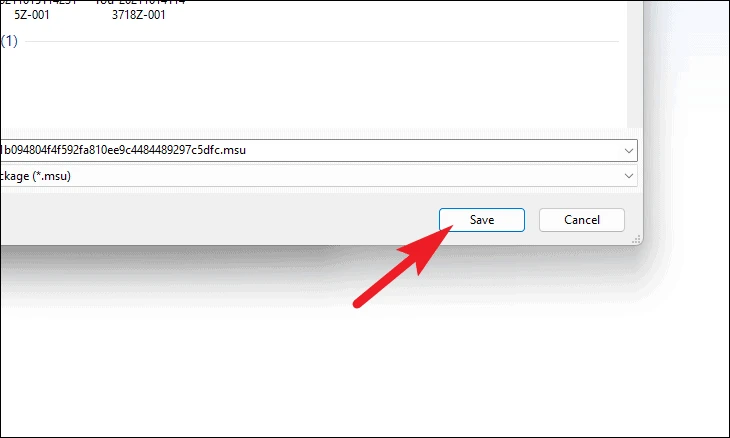
አንዴ ከወረዱ በኋላ ወደ ነባሪ የወረዱ ማውጫዎ ይሂዱ እና እሱን ለማስኬድ በጥቅሉ ላይ ሁለቴ ጠቅ ያድርጉ።
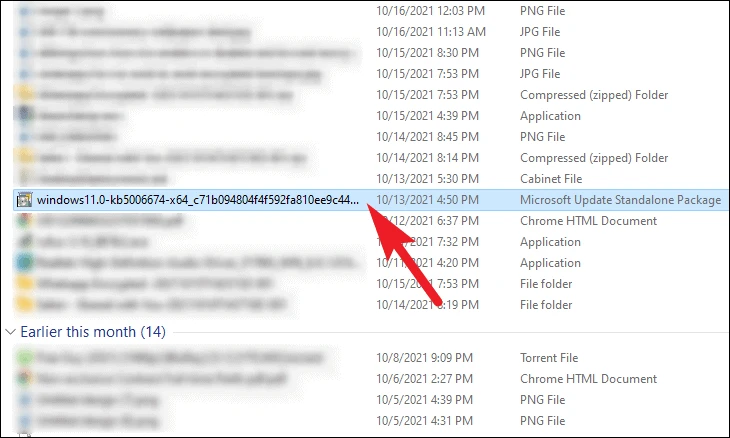
ከዚያ የዊንዶውስ ማሻሻያ ስታንዳሎን ጫኝ ስርዓቱን ለመጫን ያዘጋጃል እና ይህ ጥቂት ደቂቃዎችን ወይም ከዚያ በላይ ሊወስድ ይችላል። አንዴ ዝመናው ለመጫን ከተዘጋጀ, መጫኑን ለማረጋገጥ አንድ ጥያቄ በማያ ገጹ ላይ ይታያል; ለመቀጠል አዎ የሚለውን ቁልፍ ጠቅ ያድርጉ።
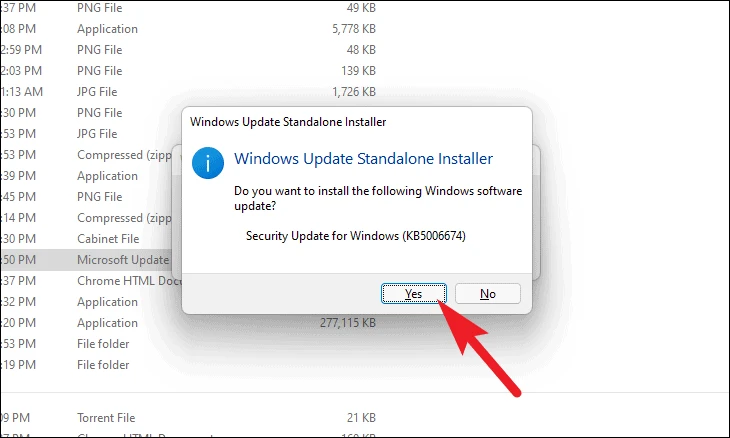
ጥቅል ጫኝ አሁን የዊንዶውስ ዝመናውን በኮምፒተርዎ ላይ መጫን ይጀምራል ፣ መጫኑ እስኪጠናቀቅ ይጠብቁ።
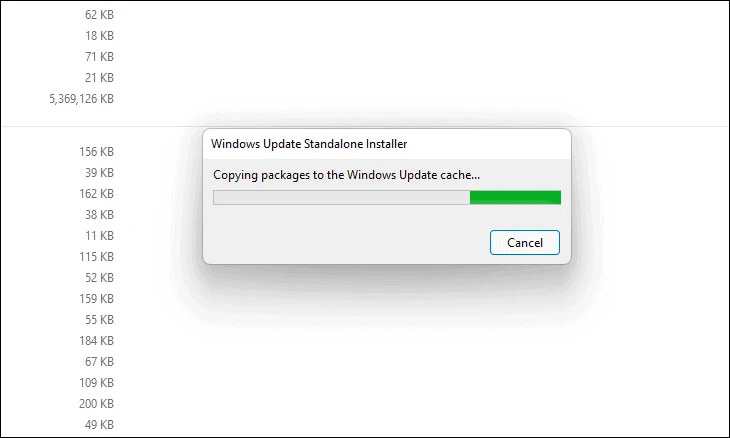
መጫኑ ከተጠናቀቀ በኋላ እንደ ማሻሻያ ዓይነት, መሳሪያውን እንደገና ለማስጀመር ሊጠየቁ ይችላሉ. ዝመናውን ለማጠናቀቅ ይህንን ያድርጉ።
2. DISM Toolን በዊንዶውስ ተርሚናል ያሂዱ
DISM የምስል ማሰማራት እና አስተዳደር አገልግሎትን ያመለክታል። ለዊንዶውስ ምስል አገልግሎት የሚያገለግል የትእዛዝ መስመር መሳሪያ ነው። ብዙ ቁጥር ያላቸውን አፕሊኬሽኖች ይዟል, ሆኖም ግን, በዚህ ሁኔታ, አሁን በስርዓትዎ ላይ የተዘረጋውን የዊንዶው ምስል ጤና ወደነበረበት ለመመለስ ጥቅም ላይ ይውላል.
ይህንን ለማድረግ የዊንዶውስ ፍለጋን በመሳሪያዎ የተግባር አሞሌ ላይ ይክፈቱ እና ይተይቡ የባቡር መጪረሻ ጣቢያ. ከዚያ በዊንዶውስ ተርሚናል ፓነል ላይ በቀኝ ጠቅ ያድርጉ እና በአውድ ምናሌው ውስጥ Run as አስተዳዳሪን ይምረጡ።
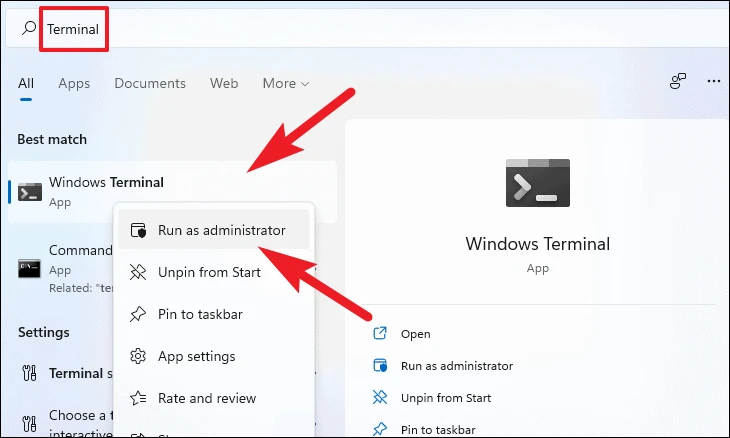
ከዚያ በኋላ የ UAC (የተጠቃሚ መለያ ቁጥጥር) መስኮቱ በማያ ገጽዎ ላይ ይታያል. በአስተዳዳሪ መለያ ካልገቡ፣ ለአንዱ ምስክርነቶችን ያቅርቡ። አለበለዚያ "አዎ" የሚለውን ቁልፍ ጠቅ ያድርጉ.
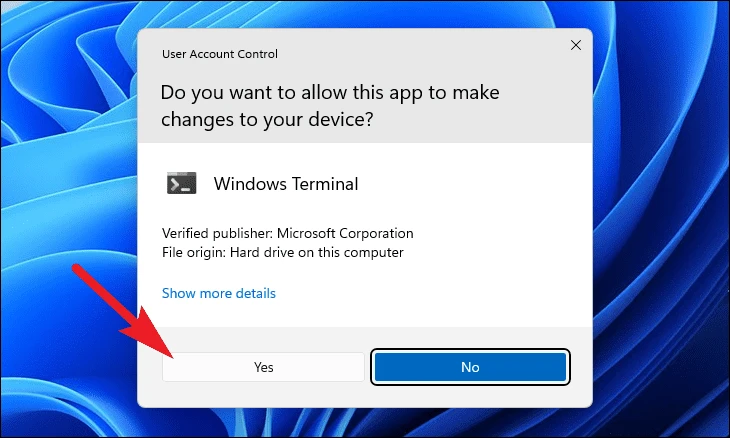
በመቀጠል ከተርሚናል መስኮት የካራት ምልክቱን (ወደ ታች ትይዩ ቀስት) ጠቅ ያድርጉ እና "Command Prompt" የሚለውን አማራጭ ይምረጡ። በአማራጭ፣ አቋራጩን መጫን ይችላሉ። መቆጣጠሪያ+ መተካት+ 2 Command Prompt የሚለውን ትር ለመክፈት.
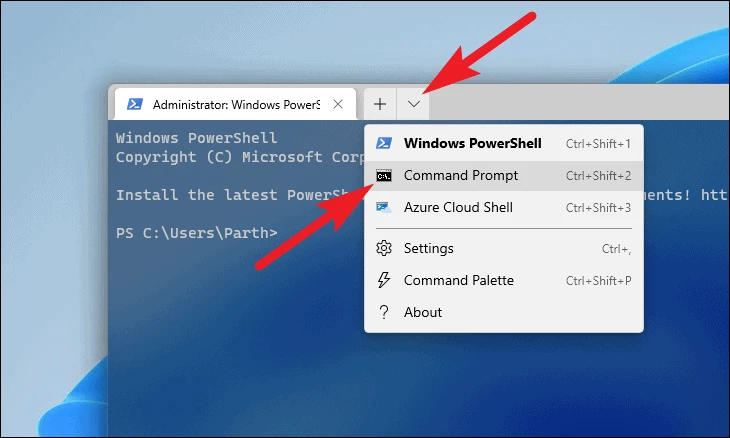
አሁን የሚከተለውን ትዕዛዝ ይተይቡ ወይም ይቅዱ / ይለጥፉ እና በቁልፍ ሰሌዳዎ ላይ አስገባን ይምቱ.
dism /online /cleanup-image /startcomponentcleanup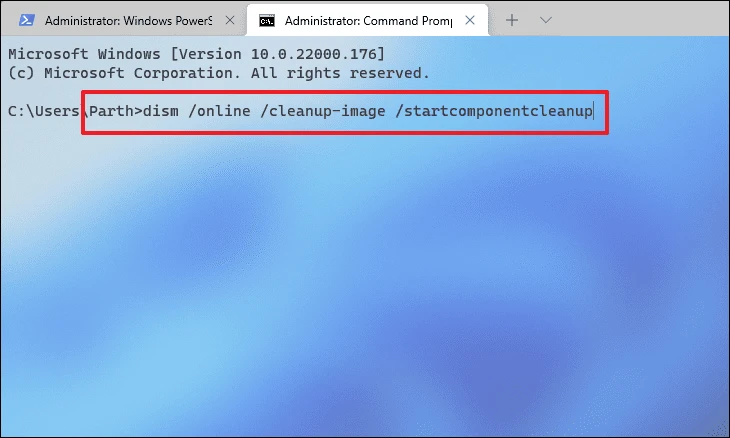
ሂደቱ ለማጠናቀቅ ጥቂት ደቂቃዎችን ሊወስድ ይችላል. ሂደቱን ላለማቋረጥ ይመከራል. አንዴ ከጨረሱ በኋላ ያንን የሚገልጽ መልእክት ይደርሰዎታል.
3. ተጨማሪ ቋንቋዎችን አራግፍ
በግዙፉ የዊንዶውስ ተጠቃሚ መሰረት ኦፕሬቲንግ ሲስተም ለተጠቃሚዎች ምቾት የተለያዩ ቋንቋዎችን ይደግፋል። ሆኖም፣ ነባሪው/ተጨማሪ ቋንቋ ችግሩን የመፍጠር እድሉ ሊኖር ይችላል።
የቋንቋ ጥቅልን ለማራገፍ ከጀምር ሜኑ ወደ የቅንብሮች መተግበሪያ ይሂዱ። በአማራጭ፣ እንዲሁም አቋራጭን መጫን ይችላሉ። وننزز+ Iየቅንብሮች መስኮቱን ለመክፈት በቁልፍ ሰሌዳው ላይ።
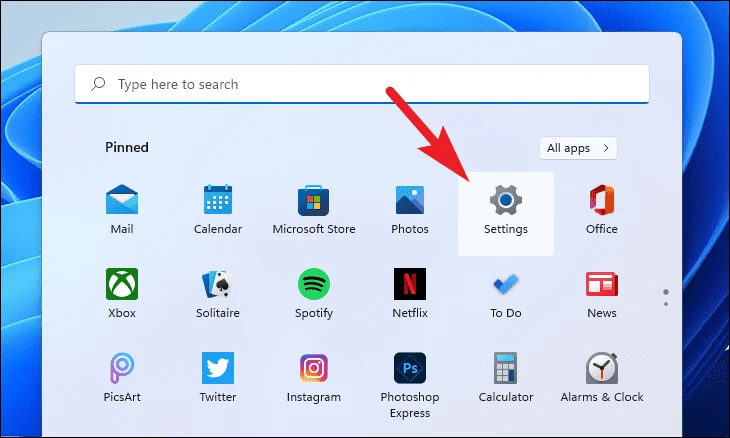
በመቀጠል በቅንብሮች መስኮቱ በግራ ፓነል ላይ የሚገኘውን የጊዜ እና ቋንቋ ትርን ጠቅ ያድርጉ።
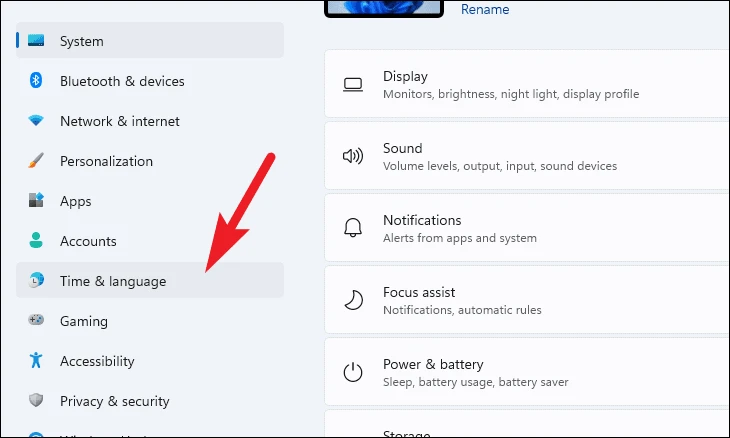
በመቀጠል በመስኮቱ በቀኝ በኩል የሚገኘውን "ቋንቋ እና ክልል" የሚለውን ፓነል ጠቅ ያድርጉ.
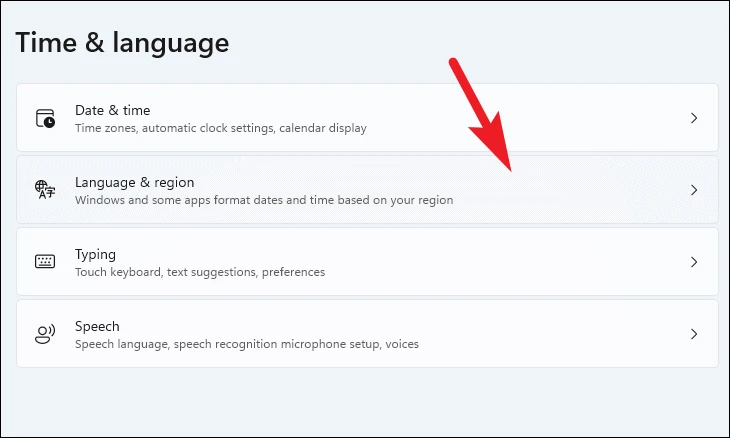
በመቀጠል በቋንቋ ክፍል ስር ተጨማሪውን የቋንቋ ሳጥን ያግኙ እና የ ellipsis አዶን (ሶስት አግድም ነጥቦችን) ጠቅ ያድርጉ። በመቀጠል ከሙሉ ዝርዝር ውስጥ "አስወግድ" የሚለውን አማራጭ ይምረጡ.
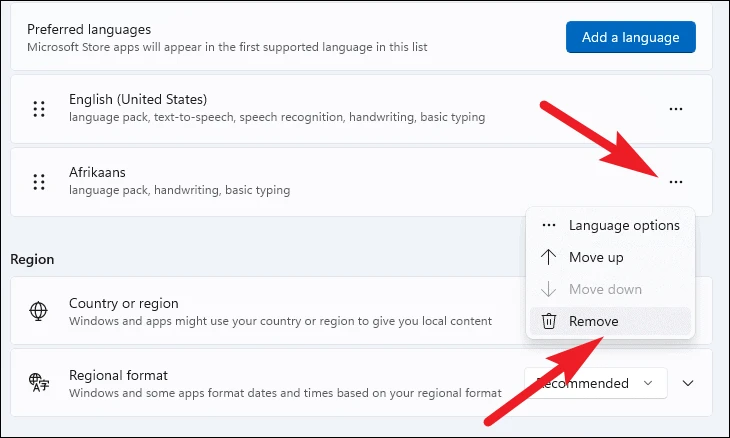
አንዴ ከተጫነ ኮምፒተርዎን ከጀምር ሜኑ ውስጥ እንደገና ያስጀምሩት እና የዝማኔ ፓኬጁን እንደገና ለመጫን ይሞክሩ።
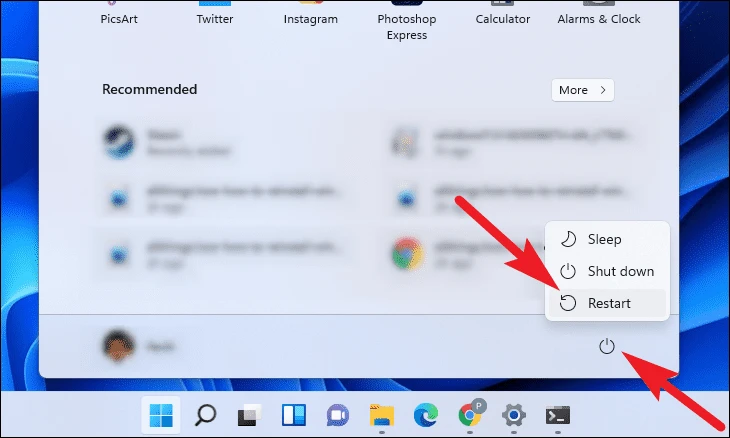
5. ባዶ የዊንዶውስ ማሻሻያ መሸጎጫ
የዊንዶውስ ዝመና መሸጎጫውን ባዶ ማድረግ በተበላሸ ወይም በተበላሸ የዝማኔ ፋይል የተከሰቱ ችግሮችን መፍታት ይችላል። ምንም እንኳን መፍትሄው በተወሰነ ደረጃ አጠቃላይ ቢሆንም በጣም ውጤታማ ሊሆን ይችላል.
ይህንን ለማድረግ, ይጫኑ መቆጣጠሪያ+ መተካት+ መኮንን በፒሲዎ ላይ ያለው አቋራጭ ተግባር መሪን ያመጣል. በመቀጠል በመስኮቱ በላይኛው ግራ ጥግ ላይ የሚገኘውን የፋይል ትርን ጠቅ ያድርጉ። ከዚያ "አዲስ ተግባር አሂድ" የሚለውን አማራጭ ጠቅ ያድርጉ.
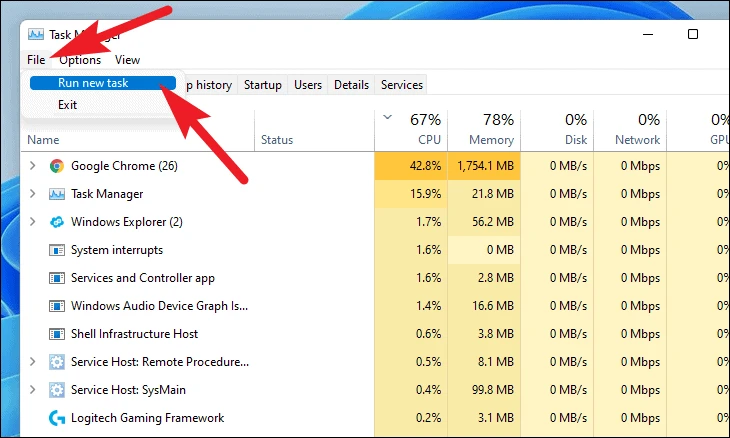
በመቀጠል፣ ከአዲስ ተግባር ፍጠር መስኮት፣ ይተይቡ wt.exe ይህንን ተግባር ከአስተዳደራዊ መብቶች ጋር ፍጠር” ከሚለው መስክ በፊት አመልካች ሳጥኑን ጠቅ ያድርጉ። አሁን ዊንዶውስ ተርሚናል ለመክፈት እሺን ጠቅ ያድርጉ።
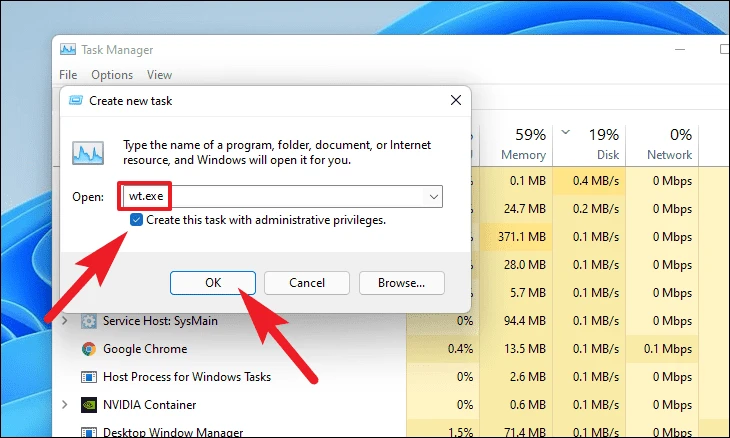
አሁን፣ ከተርሚናል መስኮት የካራት ምልክቱን (ወደ ታች ትይዩ ቀስት) ጠቅ ያድርጉ እና Command Prompt የሚለውን አማራጭ ይምረጡ። በአማራጭ፣ አቋራጩን መጫን ይችላሉ። መቆጣጠሪያ+ መተካት+ 2ለመክፈት በቁልፍ ሰሌዳው ላይ.
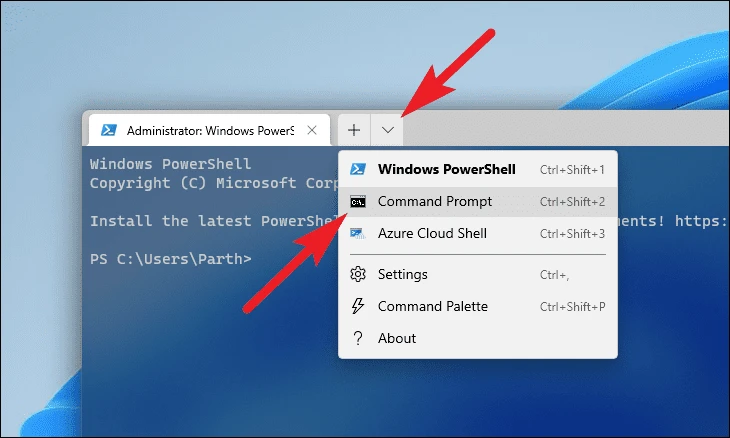
በመቀጠል የሚከተለውን ትዕዛዝ አንድ በአንድ ይተይቡ ወይም ይቅዱ + ይለጥፉ እና ይጫኑ አስገባከዊንዶውስ ዝመና ጋር የተያያዙ አገልግሎቶችን ለማቆም.
net stop bits
net stop wuauserv
net stop cryptsvc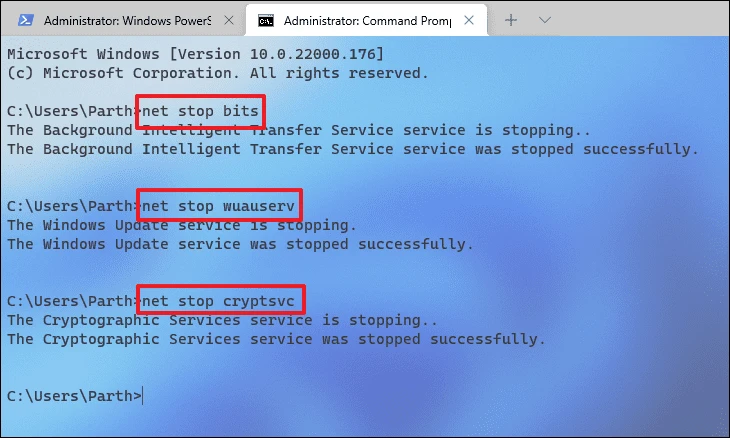
አገልግሎቶቹ ከቆሙ በኋላ በቁልፍ ሰሌዳዎ ላይ Win + R አቋራጭ በመጫን Run Command utility የሚለውን አምጡና የሚከተለውን ማውጫ ይተይቡ ወይም ይቅዱ እና ይለጥፉ እና ይጫኑ አስገባ በቁልፍ ሰሌዳው ላይ።
C:\windows\SoftwareDistribution\Download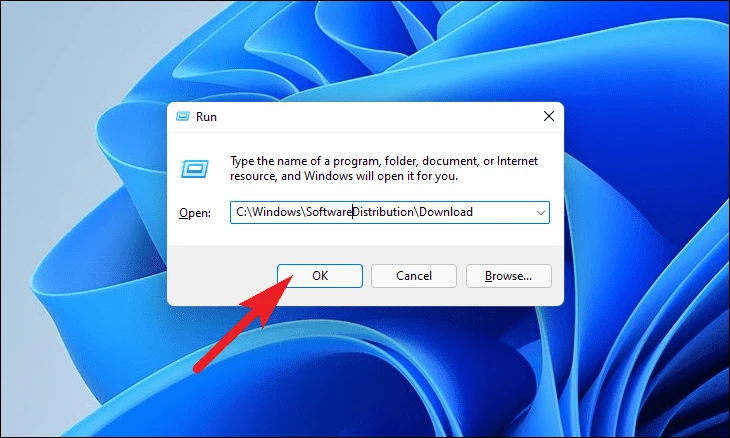
በመቀጠል ከአሳሽ መስኮቱ ውስጥ ሁሉንም ፋይሎች በመጫን ይምረጡ መቆጣጠሪያ+ A ከዚያ አቋራጩን በመጫን በቋሚነት ይሰርዙት። መተካት+ ሰርዝ በቁልፍ ሰሌዳው ላይ።
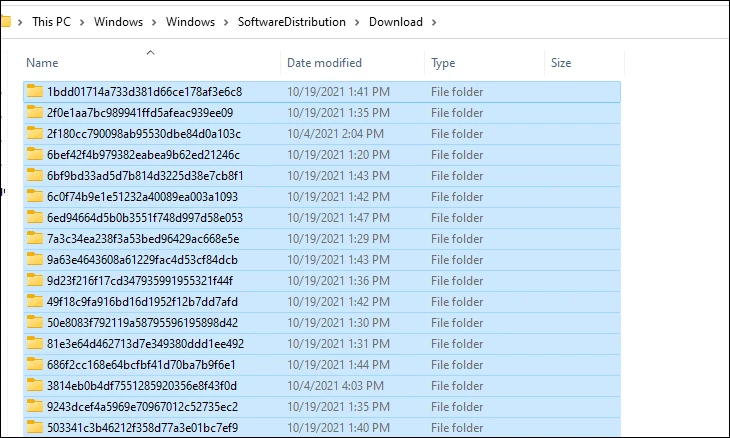
ከዚያ በአድራሻ አሞሌው ላይ "SoftwareDistribution" ማውጫ ላይ ጠቅ ያድርጉ።
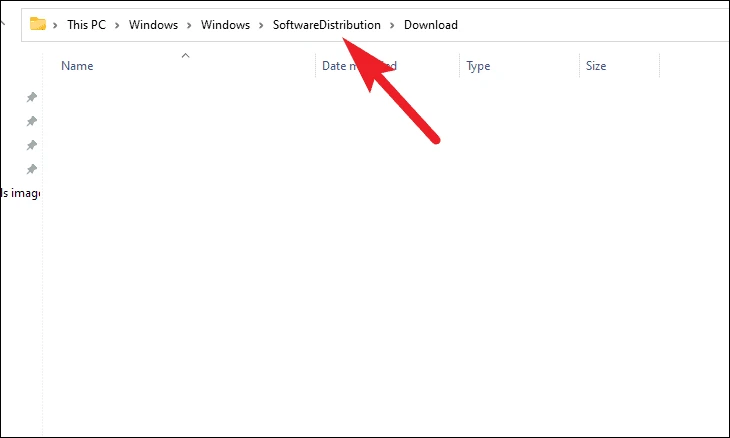
በመቀጠል "DataStore" አቃፊ ላይ ጠቅ ያድርጉ.
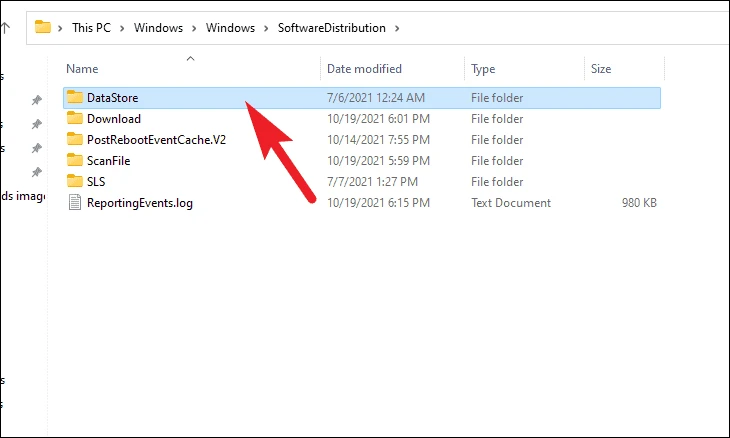
አሁን, በመጫን ሁሉንም ፋይሎች እና አቃፊዎች ይምረጡ መቆጣጠሪያ+ A በቁልፍ ሰሌዳው ላይ እና በመጫን በቋሚነት ይሰርዙት መተካት+ ሰርዝ በቁልፍ ሰሌዳው ላይ።
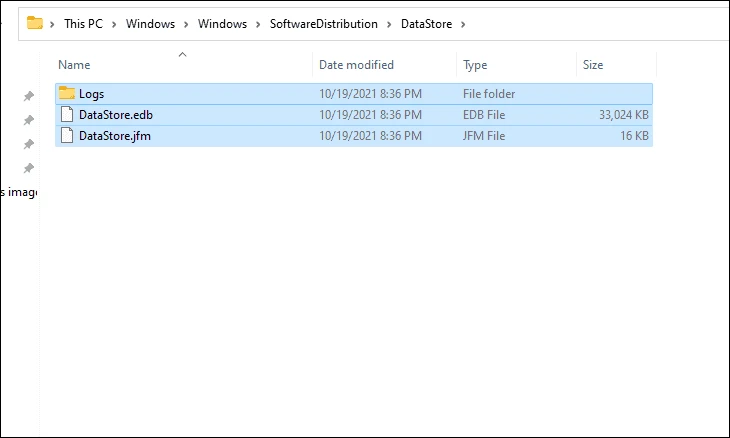
በመጨረሻም ወደ ከፍ ወዳለው የትእዛዝ መስመር ይመለሱ እና የሚከተለውን ትዕዛዝ አንድ በአንድ ይተይቡ ወይም ይቅዱ እና ይለጥፉ እና ቀደም ብለው ያሰናከሉትን አገልግሎቶች ለመጀመር Enter ን ይምቱ።
net start bits
net start wuauserv
net start cryptsvc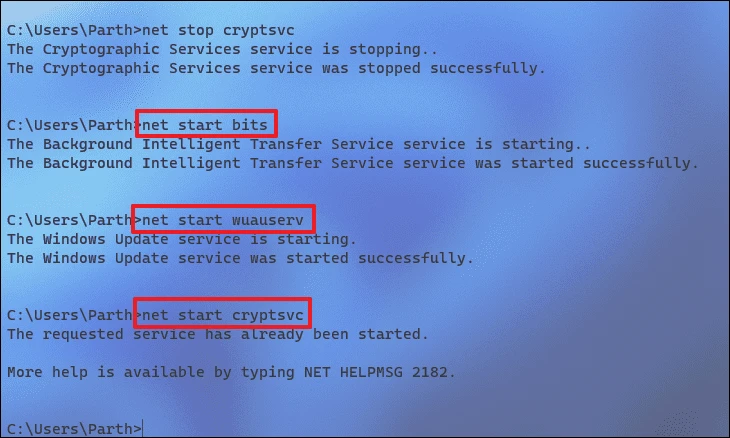
ከዚያ በኋላ የዊንዶውስ ፒሲዎን ከጀምር ሜኑ እንደገና ያስጀምሩት እና ችግሩ መፍትሄ ካገኘ ለማየት ዝመናውን እንደገና ለመጫን ይሞክሩ።
6. የቦታ ማሻሻያ ያከናውኑ
ሁሉም ነገር ካልተሳካ፣ የግል ፋይሎችዎን እና ማህደሮችዎን ሳይነኩ ሁልጊዜ የቦታ ማሻሻያ ወደ የቅርብ ጊዜው የዊንዶውስ ስሪት ማካሄድ ይችላሉ። ነገር ግን, ይህንን ለማድረግ, የቅርብ ጊዜውን Windows 11 ISO ያስፈልግዎታል.
ማንበብ፡- ዊንዶውስ 11 ISO ን እንዴት ማውረድ እንደሚቻል
የዊንዶውስ 11 ISO ፋይልን ካገኙ በኋላ በ ISO ፋይል ላይ በቀኝ ጠቅ ያድርጉ እና ከአውድ ምናሌው ውስጥ የዲስክ ተራራን አማራጭ ይምረጡ።
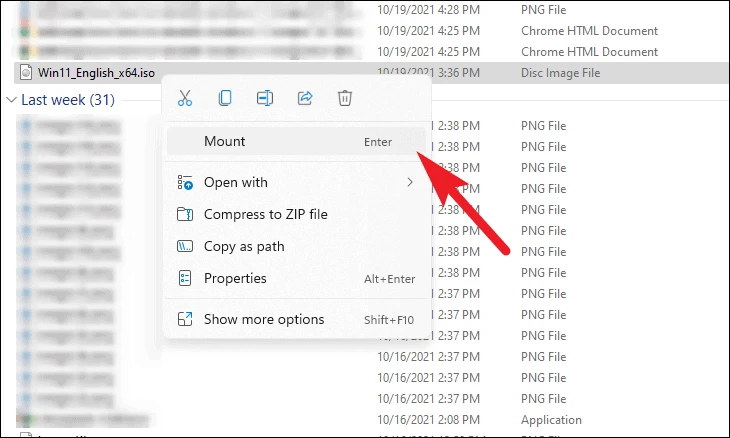
አሁን ወደ 'ይህ ፒሲ' ይሂዱ እና የዊንዶውስ 11 ማዋቀርን ለማሄድ በተጫነው ድራይቭ ላይ ሁለቴ ጠቅ ያድርጉ።
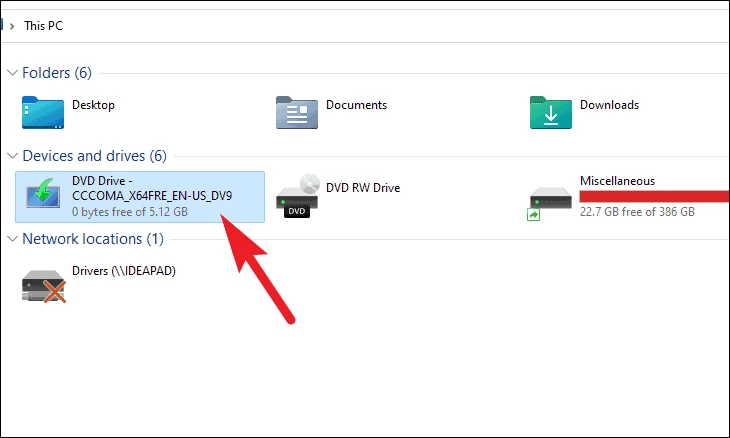
ከዚያ በኋላ የ UAC (የተጠቃሚ መለያ ቁጥጥር) መስኮቱ በማያ ገጽዎ ላይ ይታያል. በአሁኑ ጊዜ በአስተዳዳሪ መለያ ካልገቡ የአስተዳዳሪ ምስክርነቶችን ያስገቡ። ያለበለዚያ ለመቀጠል “አዎ” የሚለውን ቁልፍ ብቻ ጠቅ ያድርጉ።
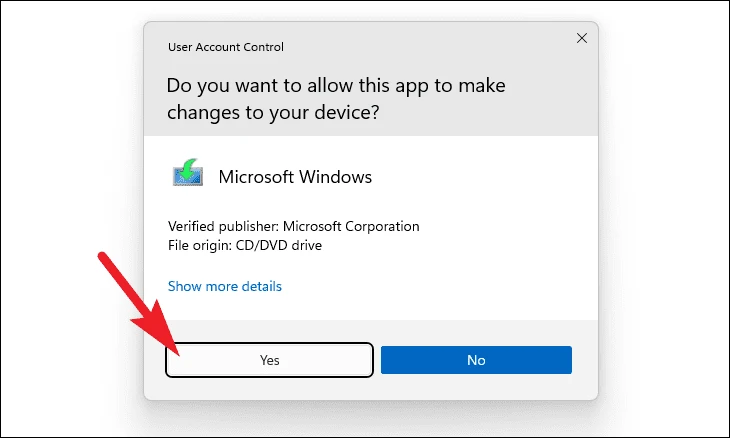
ከዚያ ከዊንዶውስ 11 ማዋቀር መስኮት በታች በቀኝ ጥግ ላይ የሚገኘውን ቀጣይ ቁልፍን ጠቅ ያድርጉ ።
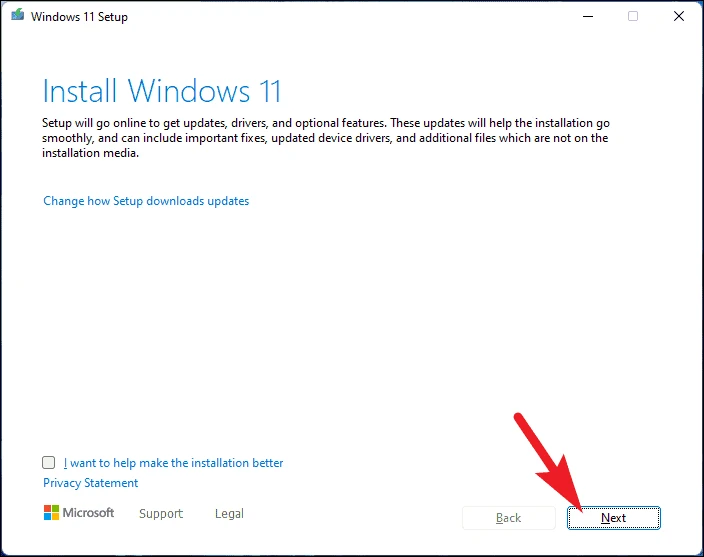
ከዚያ በኋላ ማዋቀሩ ማሻሻያዎችን ይፈትሻል. የተወሰነ ጊዜ ሊወስድ ይችላል፣ ማዋቀሩ ከማይክሮሶፍት አገልጋዮች የቅርብ ጊዜውን መረጃ ሲያወርድ ይጠብቁ።
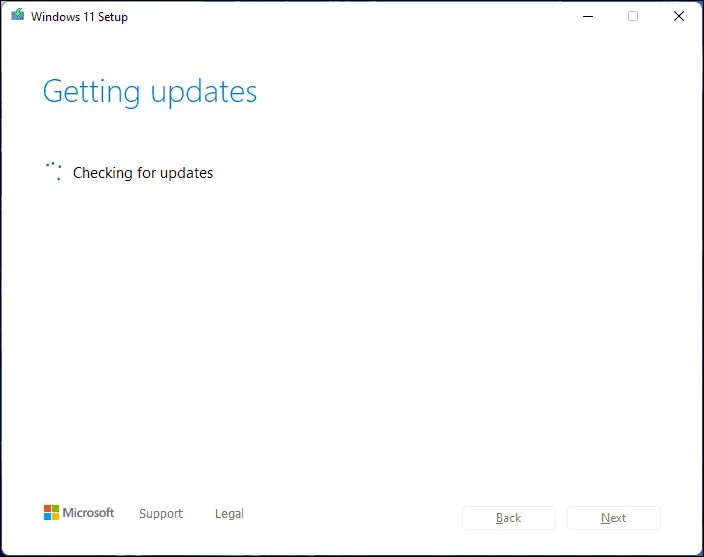
በመቀጠል የማይክሮሶፍት የመጨረሻ ተጠቃሚ ፍቃድ ስምምነትን ያንብቡ እና ተቀበል የሚለውን ቁልፍ ይጫኑ።
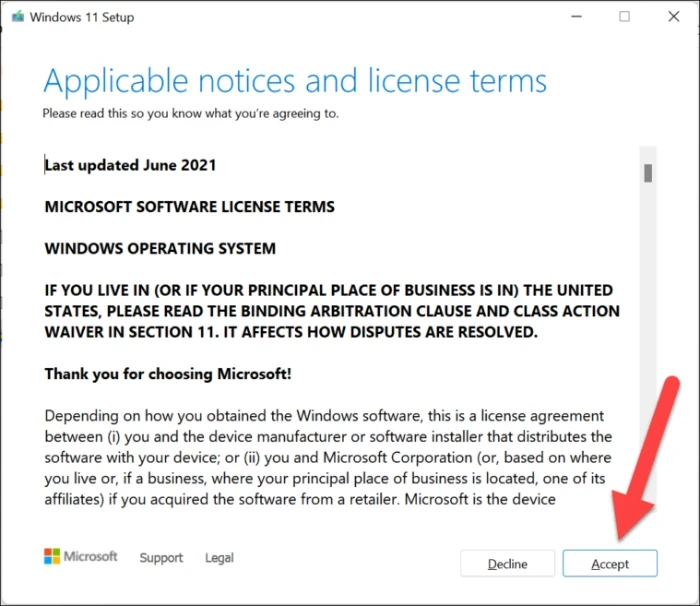
ከዚያ በኋላ የዊንዶውስ መጫኛ አዋቂው አሁን የቅርብ ጊዜውን የስርዓተ ክወናውን ስሪት በመሳሪያዎ ላይ ለመጫን እራሱን ያዋቅራል። እባክዎ ሂደቱ ከበስተጀርባ እስኪሄድ ድረስ ይጠብቁ።
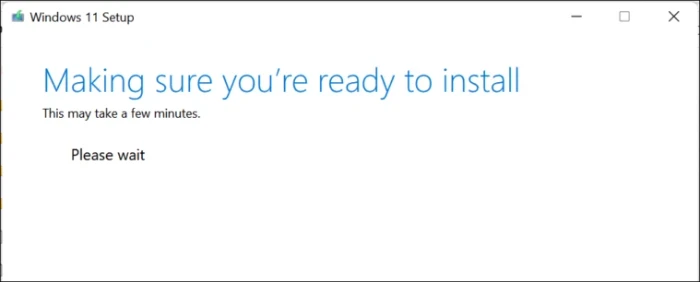
በመጨረሻም፣ በሚቀጥለው ስክሪን ላይ፣ የማዋቀር አዋቂው የግል ፋይሎችን እና መተግበሪያዎችን ለማቆየት ከነባሪው ምርጫ ጋር በኮምፒውተርዎ ላይ የሚጫነውን የዊንዶውስ ስሪት ይዘረዝራል። መጫኑን ለመጀመር የመጫኛ ቁልፍን ጠቅ ያድርጉ።
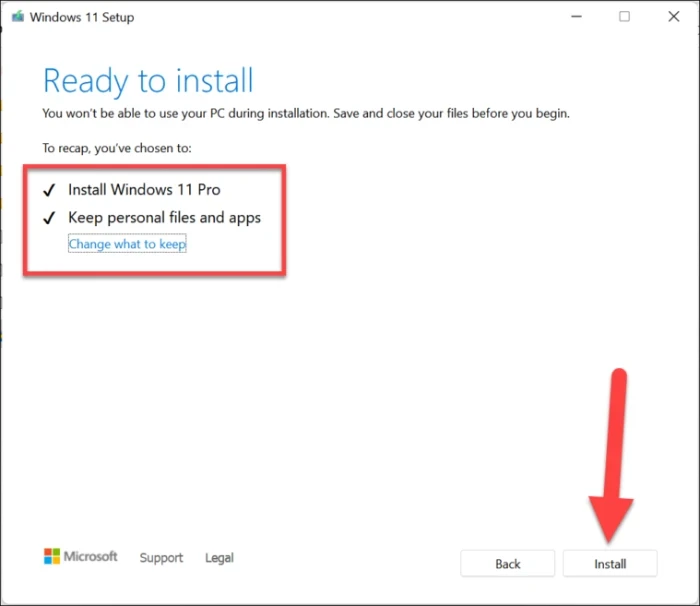
ያ ብቻ ነው፣ ከእነዚህ መፍትሄዎች አንዱ የማሻሻያ ስህተቱን ለማስተካከል በእርግጠኝነት በመሳሪያዎ ላይ ይሰራል እና በአጭር ጊዜ ውስጥ ዝማኔዎችን በኮምፒውተርዎ ላይ ለመቀበል እና ለመጫን ይመለሳሉ።









